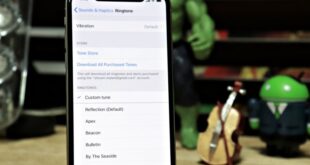İCloud’daki Mesajlar özelliği nihayet iOS 11.4 ve macOS 10.13.5 güncellemesiyle iOS ve Mac kullanıcıları tarafından kullanılabilir. Bu özelliği, iOS aygıtınızda iCloud ayarlarına giderek ve Mac’inizdeki Mesajlar uygulaması aracılığıyla etkinleştirebilirsiniz.
İCloud’daki Mesajlar, tüm aygıtlarınızdaki Mesajları iCloud’a yükler ve ardından bunları tüm aygıtlarınızla eşzamanlayarak Apple aygıtlarınızın herhangi birinde mesajlarınızı kontrol edebilirsiniz.
İCloud’da Mesajlar’ı etkinleştirdiğinizde, iPhone veya iPad’inizde Mesajlar tarafından kullanılan saklama alanından da tasarruf etmiş olursunuz. İPhone’unuzun depolama alanındaki Mesajlar uygulamasında 2,8 GB’lık bir veriniz varsa, iCloud ile eşzamanladıktan sonra yerel depolama alanında tüketilen veriler 100 MB’ın altına düşebilir.
Ancak, iCloud saklama alanınızı çok fazla tükettiği için iCloud Mesajları senkronizasyon özelliğini kapatmanız gerekirse ne olur? İCloud’da edindiğiniz ücretsiz saklama alanı yalnızca 5 GB’tır ve fotoğraf ve video gönderip almak için Mesajlar uygulamasını aktif olarak kullanırsanız, sahip olduğunuz önemli veriler nedeniyle iCloud’daki Mesajlar’da bir saklama sorunu yaşama ihtimaliniz oldukça yüksektir. Mesajlar uygulamasında.
Öyleyse, iOS cihazınızdaki özelliği devre dışı bırakmanız gerektiğinde iCloud’dan Mesajları nasıl indirirsiniz? Peki, iPhone veya iPad’inizde iCloud’daki Mesajlar’ı devre dışı bıraktığınızda Mesajlar otomatik olarak cihazınıza indiriliyor.
İCloud’dan Mesajlar nasıl indirilir
- İPhone veya iPad’inizde Ayarlar uygulamasını açın.
- Apple Kimliği ekranına gitmek için adınıza dokunun.
- İCloud’u seçin ve ardından Mesajlar geçişini kapatın.
- Bir onay diyaloğu göreceksiniz, Devre Dışı Bırak ve Mesajları İndir’e dokunun.
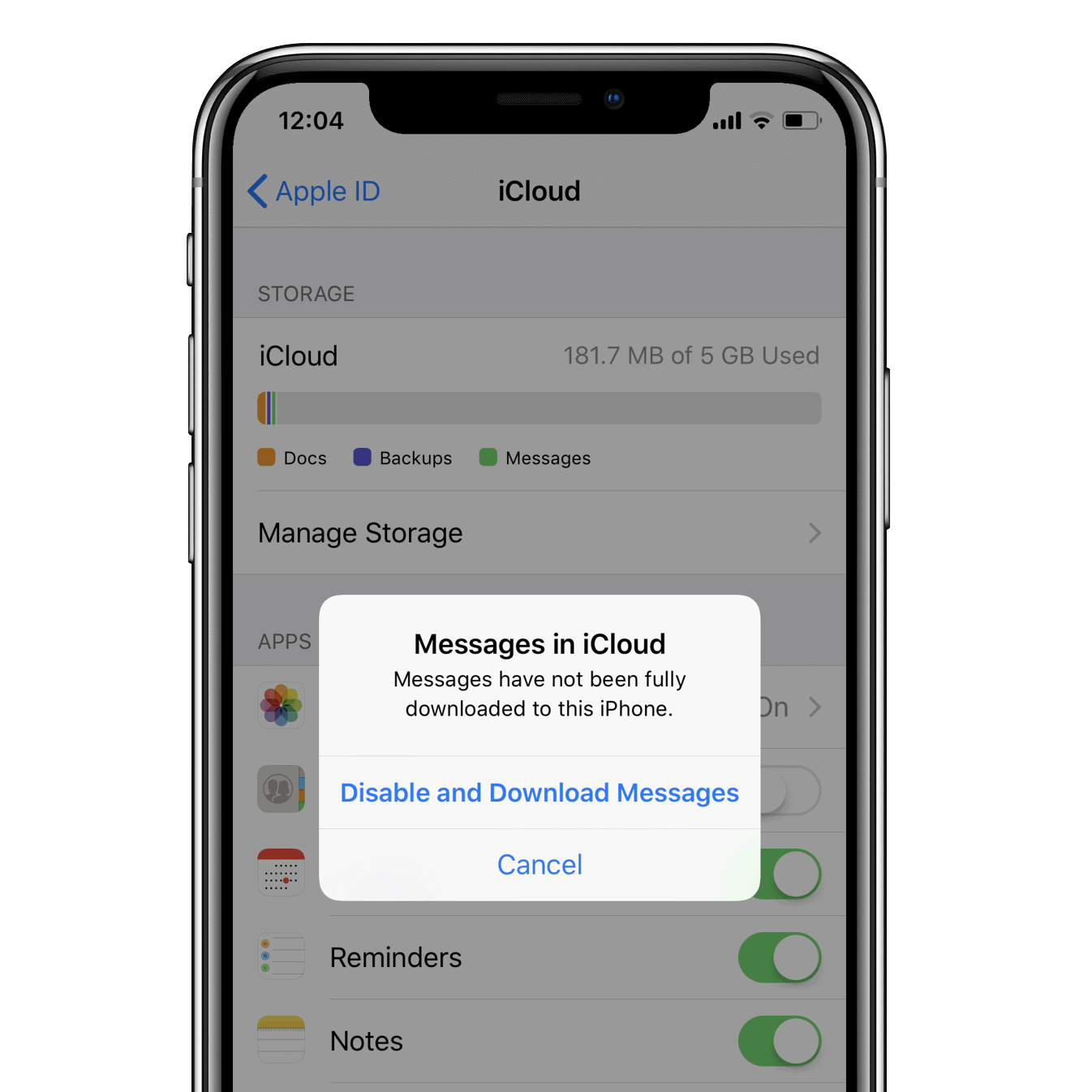
Bu kadar. İletileriniz artık iCloud’dan iPhone veya iPad’inize geri indirilecek. İCloud Mesajlarınızda büyük miktarda veri varsa biraz zaman alabilir.
 Arıza giderme ve nasıl yapılır bilgi sitesi
Arıza giderme ve nasıl yapılır bilgi sitesi